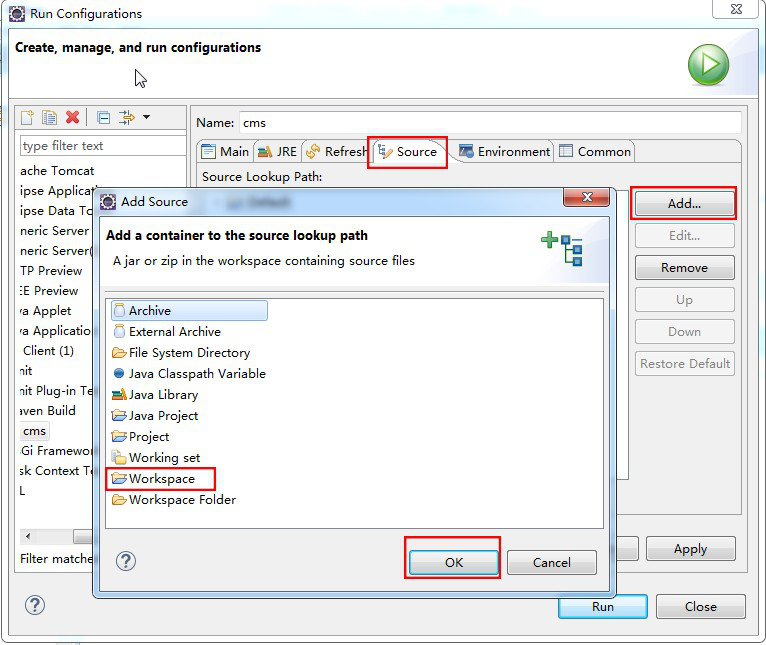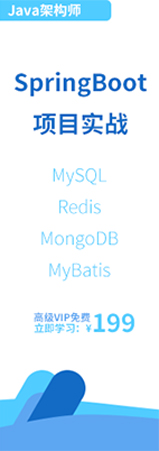- Maven教程
- Maven環境配置
- Maven安裝配置
- Maven POM
- Maven倉庫
- Maven工作原理
- Maven構建生命周期
- Maven常用命令
- Maven構建Java項目
- Maven構建配置文件
- Maven構建與項目測試
- Maven引入外部依賴
- Maven項目模板
- Maven項目文檔
- Maven快照(SNAPSHOT)
- Maven自動化構建
- Maven依賴管理
- Maven自動化部署
- Maven Web應用
- Eclipse導入Maven項目
- Maven NetBeans
- Maven IntelliJ
- Maven啟用代理訪問
- Maven中央存儲庫
- Maven添加遠程倉庫
- 定制庫到Maven本地資源庫
- 使用Maven模板創建項目
- 使用Maven構建項目
- 使用Maven清理項目
- Maven本地資源庫
- Maven依賴機制
- Maven存儲庫
- Eclipse Maven構建項目
- 使用Maven運行單元測試
- 將項目安裝到Maven本地資源庫
創建Maven web項目
使用 tomcat 部署項目
第一步:打開創建工程向導如下圖所示
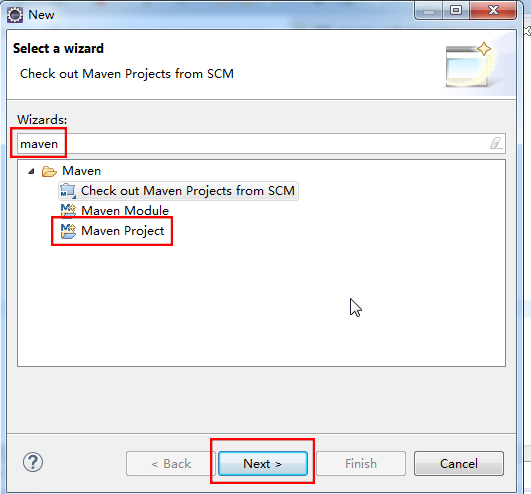
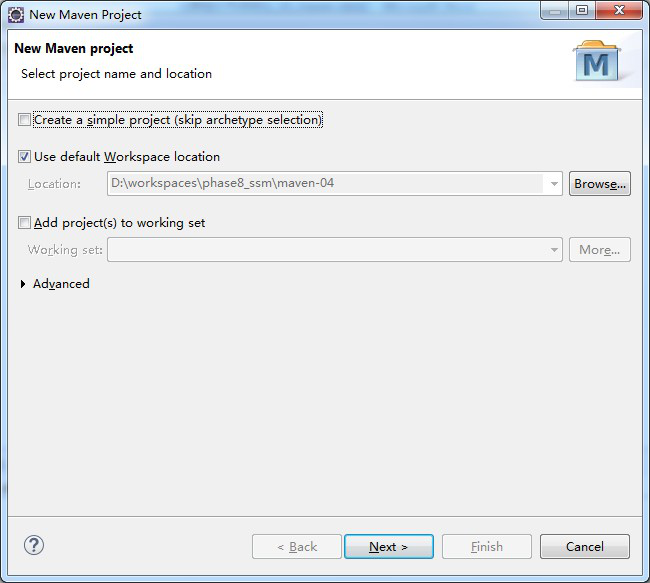
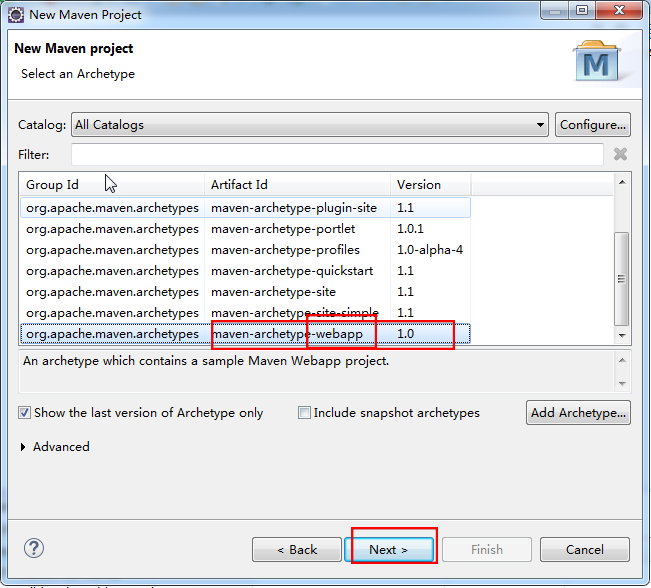
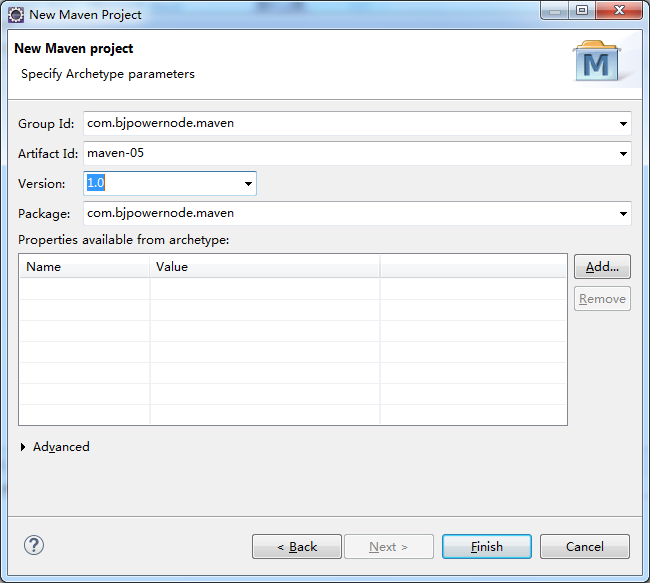
第二步:補充缺少的 test 目錄,java 目錄,分析比普通的 java 工程多了一個 webapp

第三步:修改 Eclipse 中 jre 版本
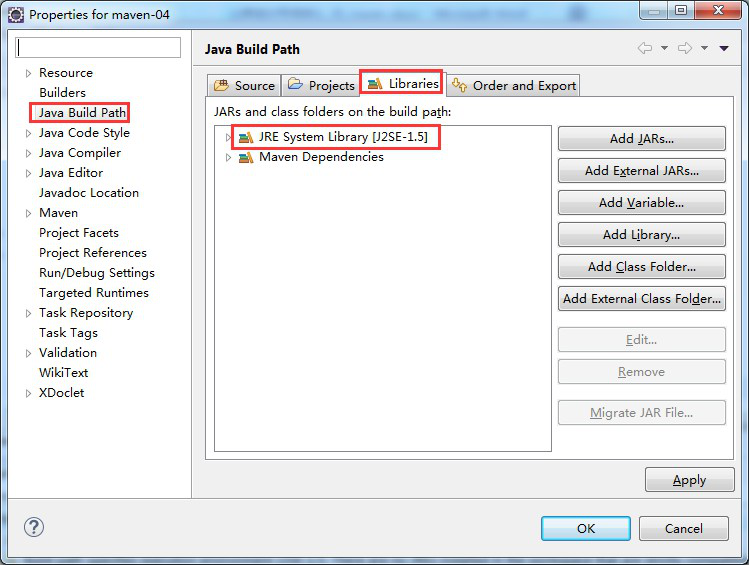
第四步:配置 tomcat 運行環境
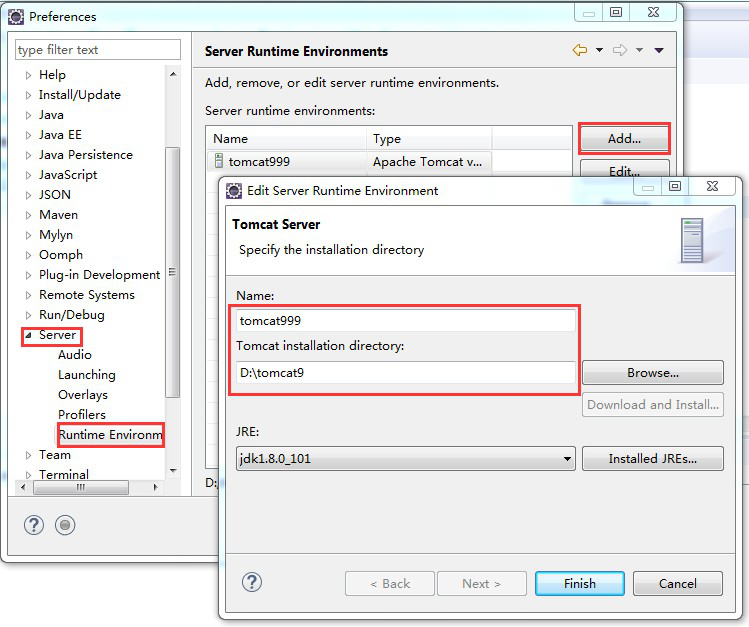
第五步:創建一個新的 server
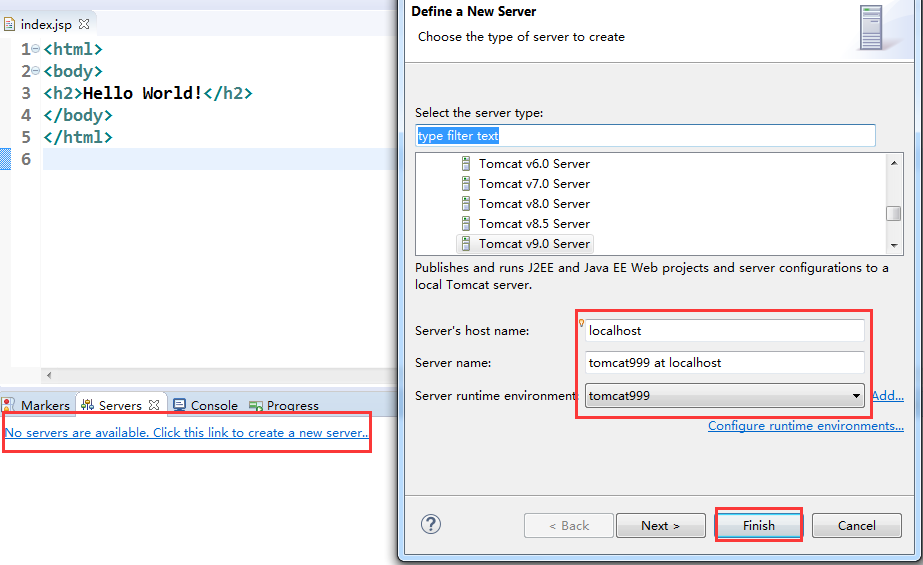
第六步:使用以前的方式發布到 tomcat 中運行

分析目前工程中存在問題
⒈ 打開 web.xml 文件,默認通過 Maven 創建的 web 項目, JavaEE版本使用的是 2.3,我們修改修改為 3.1
第一步:修改 web.xml 文件的配置,使用 Eclipse 創建一個動態的 web 項目,從中拷貝 web.xml文件的約束信息

第二步:選中工程右鍵 PropertiesàProject Facets,目前這里使用的還是 2.3 和 1.5,這里設置的是 Maven 插件的版本,不是 eclipseIDE 的版本
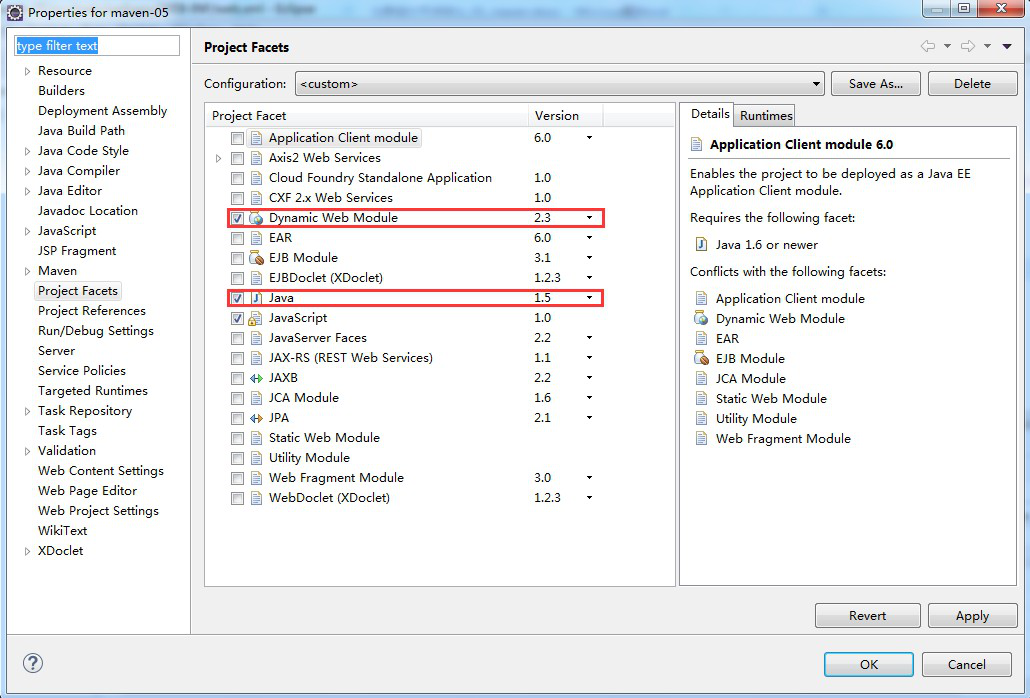
第三步:在navigator 的視圖下找到項目下的.setting 文件夾,打開文件org.eclipse.wst.common.project.facet.core.xml,將 jdk 從 1.5 修改為 1.8, jst.web 修改成 3.1
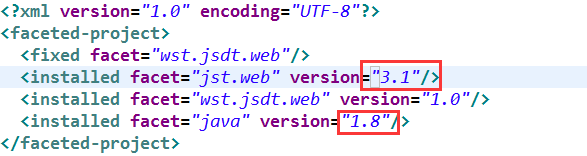
第四步:選中工程右鍵PropertiesàProject Facets查看效果
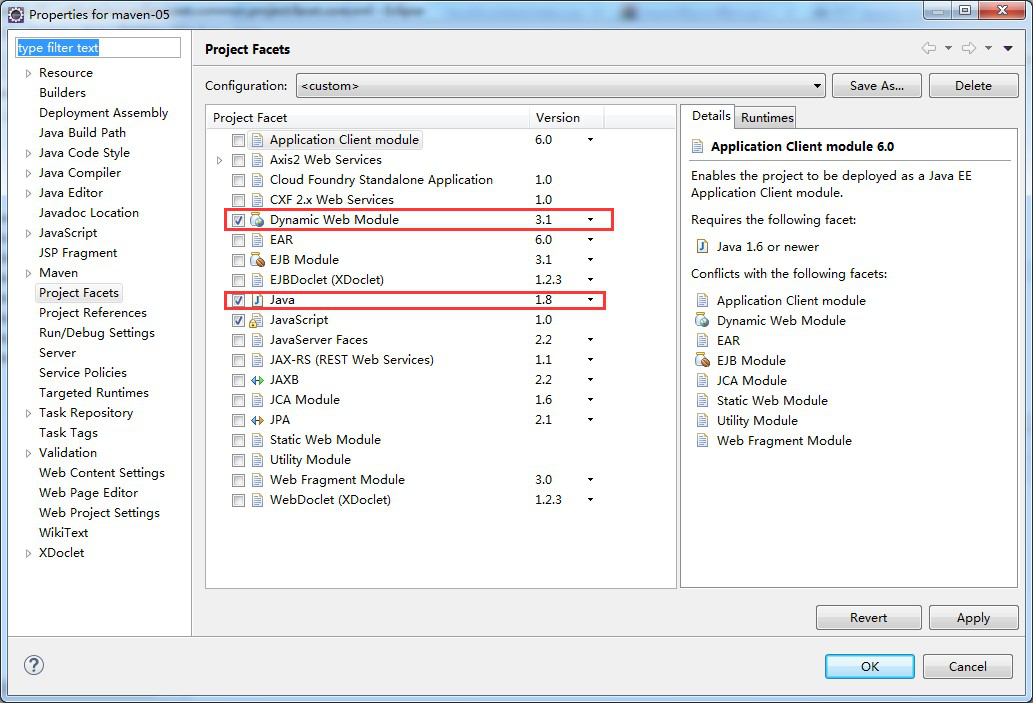
⒉ index.jsp 報錯
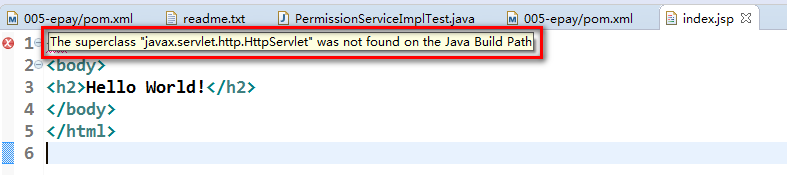
原因是缺少servlet 和 jsp 的 API;
解決辦法,在 pom.xml 文件中加入相關的依賴
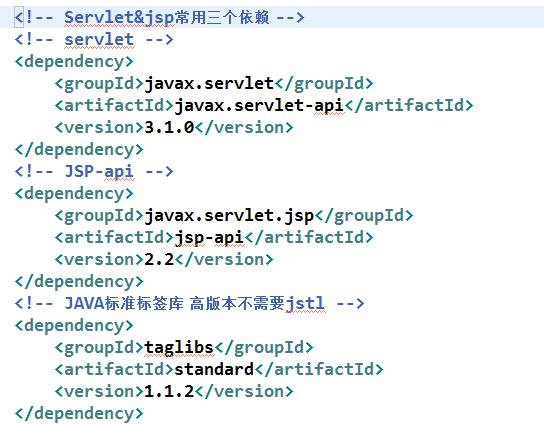
使用 jetty 插件運行 web 工程
在 pom.xml 文件中將常用的四個插件配置上,參照《插件章節》內容
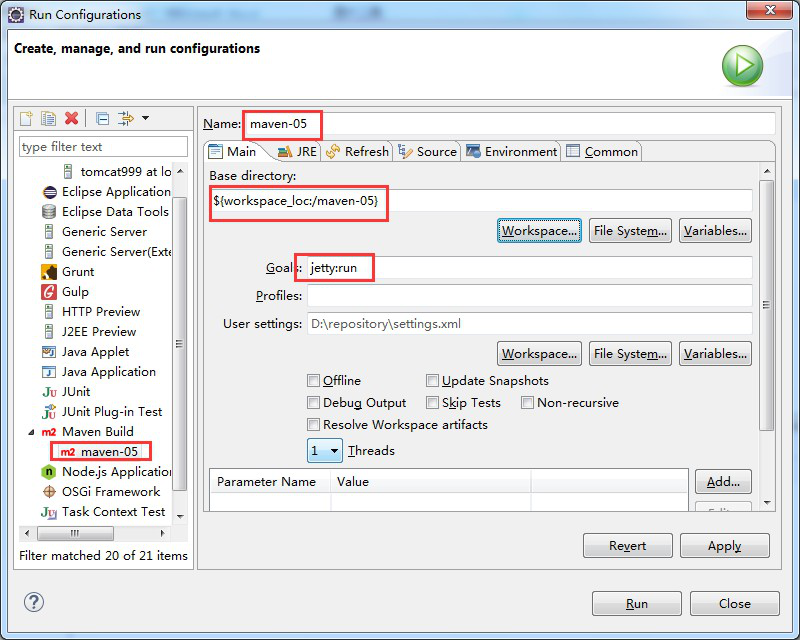
操作步驟:
⒈ 打開 run configurations 對話窗口
⒉ 雙擊 Mavne Build 菜單新建一個運行項,默認為 new configurations
⒊ 修改運行項名稱
⒋ 一個工程只能運行一次單擊 Browse workspace 按鈕,選擇要運行的 maven-web 工程
⒌ 在 Goals 框中輸入:jetty:run
⒍ 單擊 run 按鈕即可運行 web 工程
⒎ 跟 tomcat 一樣可以采用運行方式與調試方式
⒏ 要停止工程只須單擊 console 窗口上的停止按鈕即可
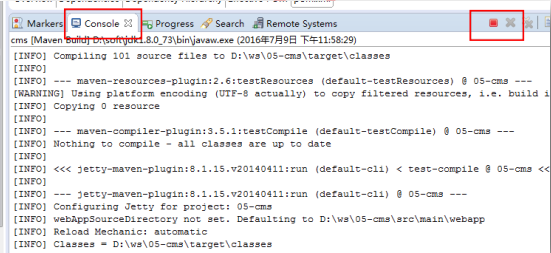
⒐ 一個工程只能運行一次
⒑ 多次運行會導致端口被占用異常,全部停止后重新運行即可
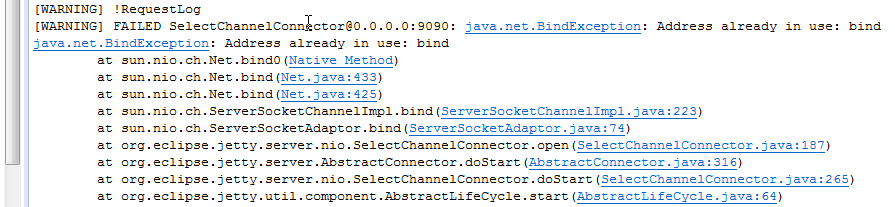
如何去掉 maven 的[WARNING] Using platform encoding (UTF-8actually) to copy filter
需要在<project>中添加<properties>標簽
<properties>
<project.build.sourceEncoding>UTF-8</project.build.sourceEncoding>
</properties>
內存溢出異常
在 JRE 選項卡中找到 VMarguments 輸入框粘貼如下內容可減少內存溢出次數:

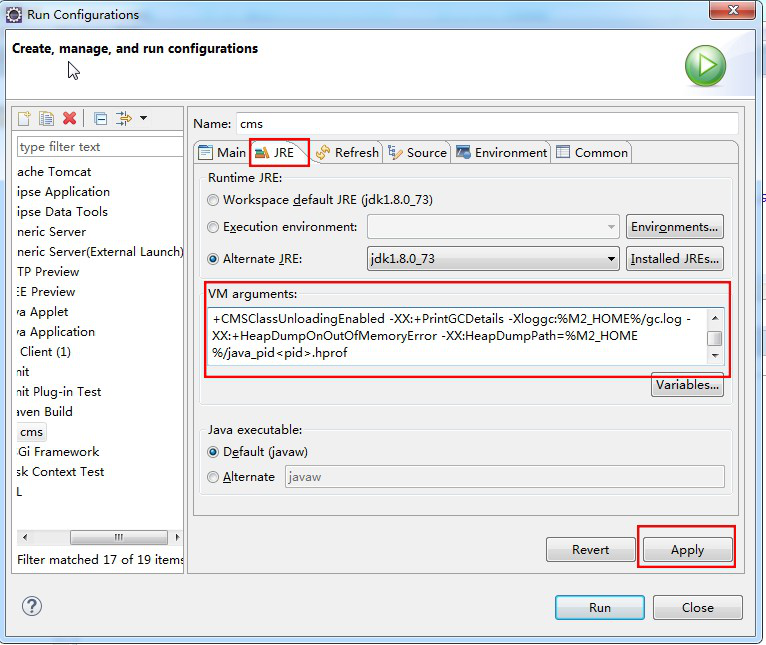
關聯源碼
如果在程序調試過程中出現無法關聯源碼現象,需在運行配置窗口中的 source(源碼)選項卡中填加 workspace(工作空間)選項